Maison >Les sujets >excel >Comment configurer le cryptage pour une feuille de calcul Excel ?
Comment configurer le cryptage pour une feuille de calcul Excel ?
- 青灯夜游original
- 2020-10-09 13:55:47118567parcourir
Méthode de paramétrage : 1. Cliquez sur l'option "Fichier" ; 2. Sélectionnez l'option "Enregistrer sous" 3. Cliquez sur le bouton "Outils" dans l'interface "Enregistrer sous" et sélectionnez "Options générales" dans la liste déroulante ; 4. Dans l'interface « Options générales », définissez respectivement le « Mot de passe d'autorisation d'ouverture » et « Modifier le mot de passe d'autorisation », cochez « Lecture seule » et cliquez sur « OK » 5. Cliquez sur le bouton Enregistrer.

Si vous ne voulez pas que d'autres personnes voient ou ouvrent votre feuille de calcul, vous pouvez définir un mot de passe pour la feuille de calcul afin de la crypter. L'article suivant vous expliquera comment configurer le cryptage des feuilles de calcul Excel.
Méthode/étapes :
1. Cliquez sur l'option "Fichier" dans la barre de menu
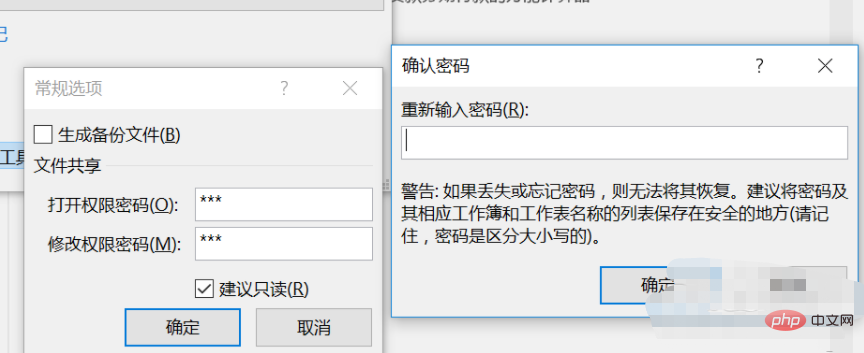
2. Cliquez sur l'option "Enregistrer sous" pour faire apparaître l'interface d'enregistrement des paramètres
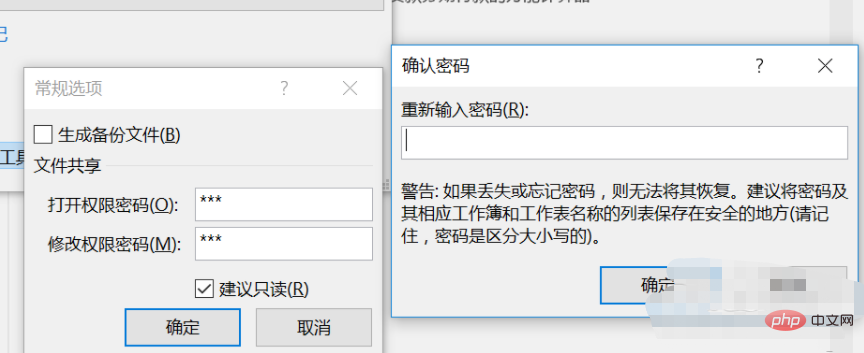
3. Cliquez sur le bouton "Outils" et sélectionnez "Options générales" dans l'outil liste déroulante
Les versions inférieures d'EXCEL sont directement le bouton "Options".
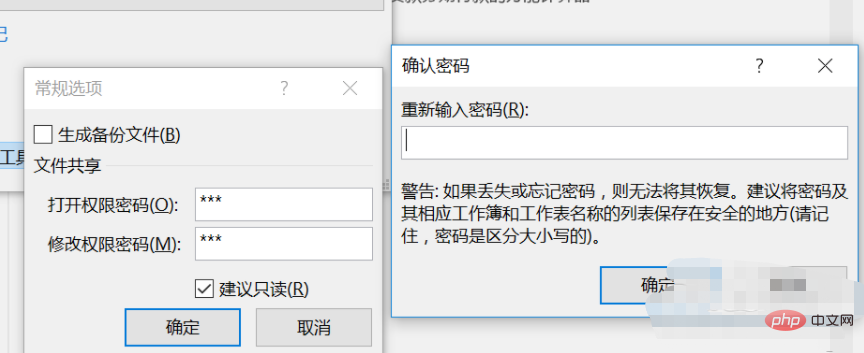
4. Dans l'interface "Options générales", définissez respectivement le "Mot de passe d'autorisation d'ouverture" et "Modifier le mot de passe d'autorisation"
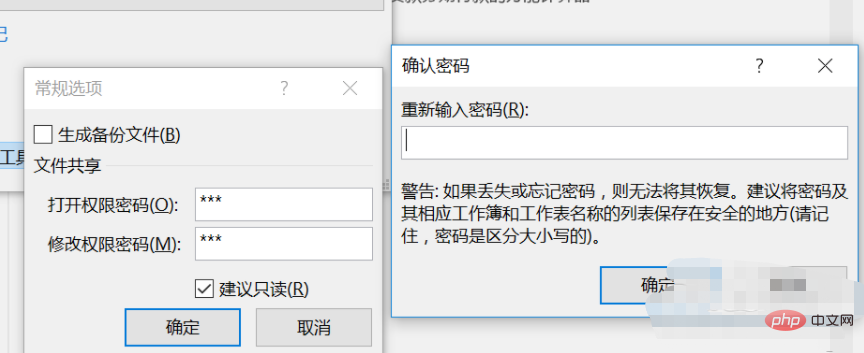
5. Après avoir défini le mot de passe, cochez "Lecture seule" et cliquez sur "OK". Une boîte de dialogue pour confirmer le mot de passe apparaîtra
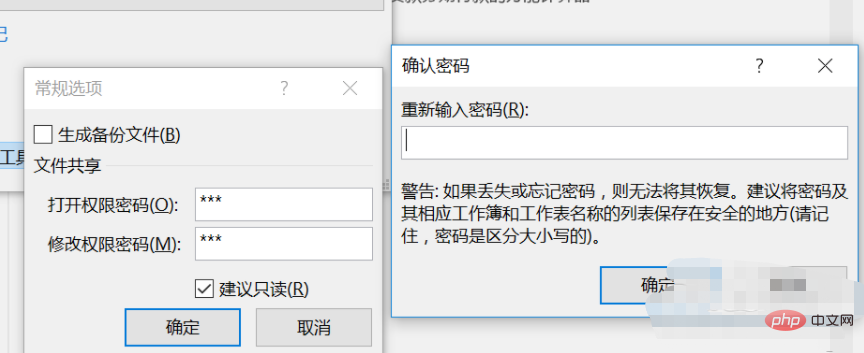
6. Entrez à nouveau le mot de passe, qui est le même que le « Mot de passe d'autorisation d'ouverture »
Après avoir cliqué sur Confirmer, le « Ré-entrer le mot de passe de modification d'autorisation » apparaîtra après avoir ressaisi le même mot de passe que celui-ci. mot de passe précédent pour modifier l'autorisation, cliquez sur OK pour fermer la boîte de dialogue
Cliquez sur le bouton Enregistrer pour enregistrer le feuille de calcul
8. À ce moment, recherchez le répertoire de sauvegarde et recherchez la feuille de calcul. Après avoir ouvert la feuille de calcul, une boîte de dialogue demandant un mot de passe apparaîtra
Ce qui précède est le contenu détaillé de. pour plus d'informations, suivez d'autres articles connexes sur le site Web de PHP en chinois!
Articles Liés
Voir plus- Comment implémenter la fonction de téléchargement de fichiers Excel dans NodeJs ?
- Comment décaler les lignes verticales dans un tableau Excel
- Comment additionner une colonne de données dans Excel
- Comment exporter dans Laravel Excel3.0
- Comment lire les données d'un tableau Excel en python
- Quelle est la touche de raccourci pour annuler l'étape précédente dans Excel ?
- Comment élargir chaque ligne dans Excel





